Ecco la nostra video guida su come usare iPhone e iPad come una chiavetta wieless o un hard disk. Vi è mai capitato di dover utilizzare il vostro iPhone o il vostro iPad come chiavetta USB? Pensateci bene, magari siete a casa di un vostro amico o al lavoro, dovete assolutamente memorizzare uno o più file per portarli con voi ma non avete a disposizione una chiavetta USB ne tantomeno il cavo del vostro iPhone: non sarebbe comodo poter utilizzare iPhone e iPad come una chiavetta wieless o un hard disk tramite la rete locale, con un'alta velocità di trasferimento dei dati? Mi rispondo da solo: potrebbe essere una cosa comodissima!
Nella video guida di oggi infatti vi spiegherò proprio come utilizzare iPhone e iPad come una chiavetta wieless o un hard disk, con una procedura estremamente semplice che potranno seguire proprio tutti, anche gli utenti non esperti di informatica, e che vi permetterà di trasferire dati con estrema velocità, senza la necessità di utilizzare cavi o di installare applicazioni particolari nei computer.
Allora, vi ho incuriosito con questa possibilità? Se vi ho suscitato curiosità e anche voi vorreste capire come utilizzare iPhone e iPad come una chiavetta wieless o un hard disk, prendetevi due minuti di tempo e seguite i miei consigli: lo faremo con un file manager per iPhone, disponibile gratuitamente in App Store, che tra le tante funzionalità che integra da agli utenti proprio la possibilità di trasformare iPhone e iPad in una chiavetta wieless o un hard disk.
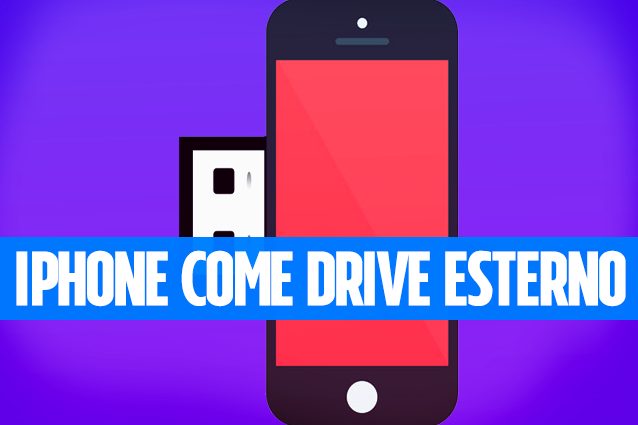
La prima cosa da fare per utilizzare iPhone e iPad come una chiavetta wieless o un hard disk, è avviare l'App Store e scaricare l'app gratis Documents: si tratta probabilmente di uno dei migliori file manager per iPhone, che vi darà la possibilità di copiare file da e verso lo smartphone di Apple in maniera semplicissima e senza limitazioni. Sostanzialmente questo metodo utilizzerà la connessione WiFi alla quale dovranno essere connessi l'iPhone e il computer, e vi permetterà di agire direttamente tramite il browser, senza dover utilizzare iTunes.
Una volta installata l'app, per utilizzare iPhone e iPad come una chiavetta wieless o un hard disk, non vi resta che avviarla e selezionare la scheda "Documenti" che si trova in basso a sinistra. A questo punto dovrete tappare sull'icona a forma di ingranaggio posta in alto a sinistra e attivare la funzione "Drive WiFi", selezionando prima la relativa voce in elenco e poi attivando la spunta accanto la voce "Attiva Drive".
Ora non vi resta che aprire sul computer il vostro browser di fiducia e digitare nella barra degli indirizzi, l'indirizzo visualizzato al centro della schermata sul vostro smartphone: ad esempio http://dario-x.local. Vi collegherete immediatamente al pannello web di Documents, con il quale potrete inviare un file all'iPhone, cliccando sul pulsante "Scegli file", oppure scaricare un file dall'iPhone selezionandolo nell'elenco dei documenti disponibili visualizzati nel browser.
Insomma, utilizzare iPhone e iPad come una chiavetta wieless o un hard disk con questa app gratis per iOS è veramente un gioco da ragazzi.



;Resize,width=369;)
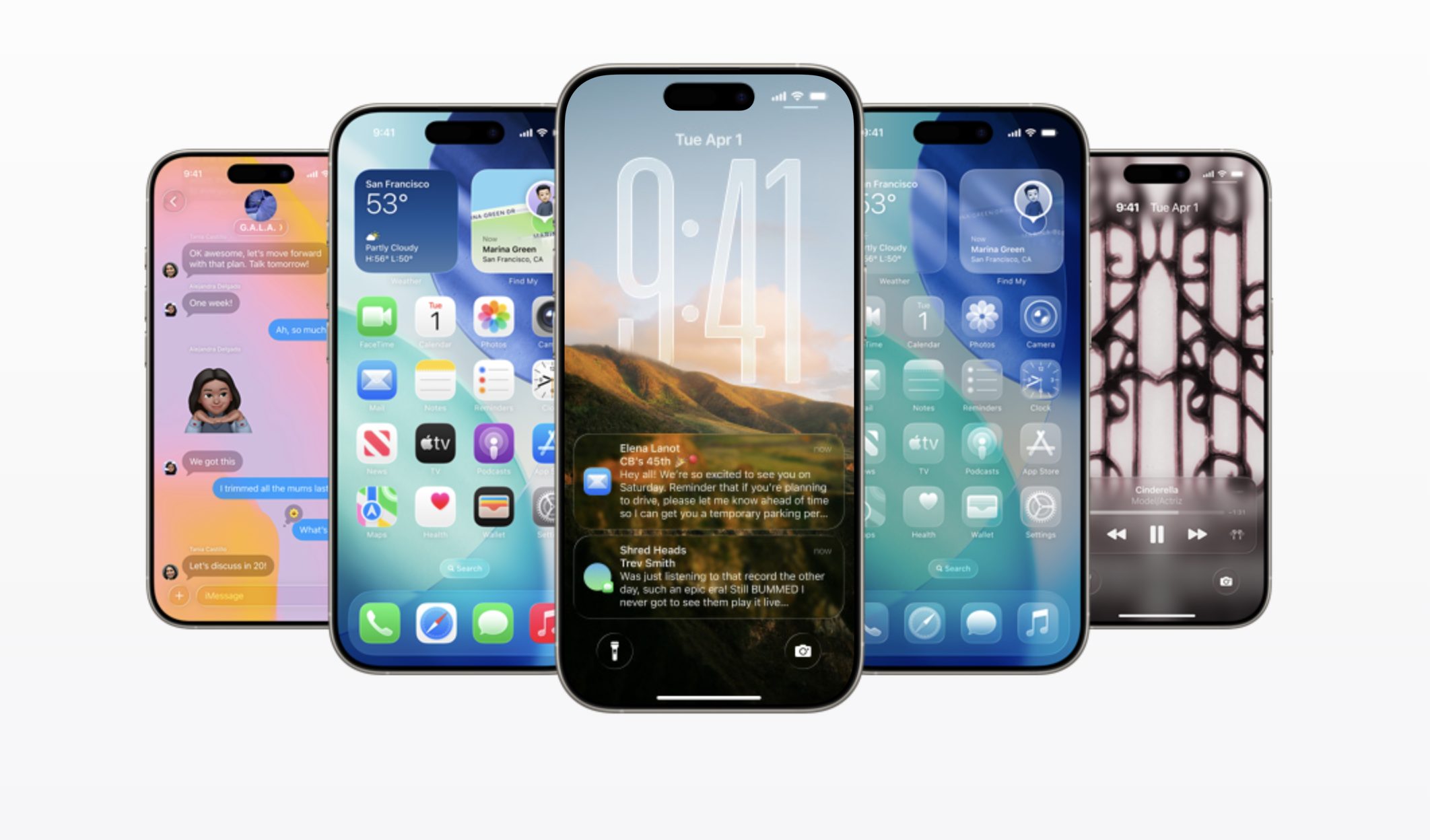;Resize,width=369;)
;Resize,width=369;)

